Der PC zurücksetzen kann eine effektive Lösung für verschiedene technische Probleme sein. Wenn Ihr Computer langsam wird, Fehler auftreten oder Systeminstabilitäten aufweist, kann ein Werkseinstellungen wiederherstellen die perfekte Lösung sein.
In dieser Anleitung zeigen wir Ihnen, wie Sie Ihren PC schnell und sicher auf Werkseinstellungen zurücksetzen können. Wir decken verschiedene Methoden ab, die sowohl für Windows 10 als auch Windows 11 geeignet sind.
Ein PC zurücksetzen bedeutet, alle persönlichen Dateien, Einstellungen und installierten Programme zu entfernen. Dieser Prozess bringt Ihren Computer in den Zustand, in dem er ursprünglich ausgeliefert wurde.
Wichtig ist, dass Sie vor dem Zurücksetzen unbedingt alle wichtigen Daten sichern. Wir zeigen Ihnen Schritt für Schritt, wie Sie den Prozess sicher durchführen können.
Warum einen PC zurücksetzen?
Ein System-Reset kann eine effektive Lösung für verschiedene Computerproblemen sein. Nutzer stehen oft vor Herausforderungen, die eine Zurücksetzung des PCs notwendig machen.
Häufige Gründe für einen System-Reset
Die Gründe für einen PC-Reset sind vielfältig und können unterschiedliche Ursprünge haben:
- Erhebliche Systemverlangsamung
- Wiederholte Softwarefehler
- Malware-Infektionen
- Vorbereitung zum Verkauf des Geräts
- Fehlgeschlagene Windows-Updates
Vor- und Nachteile des Zurücksetzens
Ein System-Reset bietet sowohl Chancen als auch Risiken:
| Vorteile | Nachteile |
|---|---|
| Verbesserte Systemleistung | Möglicher Datenverlust |
| Beseitigung von Softwareproblemen | Zeitaufwändiger Neuaufbau |
| Erhöhte Sicherheit | Neuinstallation von Programmen erforderlich |
Wichtige Vorbereitungen
Bevor Sie einen System-Reset durchführen, sollten Sie unbedingt:
- Alle wichtigen Daten sichern
- Produktschlüssel und Lizenzinformationen notieren
- Aktuelle Treiber und Software herunterladen
- Einen Systemwiederherstellungspunkt erstellen
„Ein rechtzeitiger PC-Reset kann viele Probleme lösen und die Lebensdauer Ihres Computers verlängern.“
Backup erstellen – Erste Schritte vor dem Reset
Vor dem Zurücksetzen des PCs ist eine sorgfältige Datensicherung entscheidend. Ein professionelles Backup schützt Ihre wichtigsten Dateien und persönlichen Informationen vor ungewolltem Verlust.
Die Erstellung eines Backups kann über verschiedene Wege erfolgen. Hier sind die effektivsten Methoden zur Datensicherung:
- Externe Festplatte nutzen
- Cloud-Speicherdienste verwenden
- Professionelle Backup-Software einsetzen
Für eine erfolgreiche Datensicherung empfehlen wir folgende Schritte:
- Alle wichtigen Dokumente identifizieren
- Speicherort für Backup auswählen
- Backup-Prozess starten
Welche Backup-Methode am besten geeignet ist, hängt von individuellen Bedürfnissen ab. Die folgende Übersicht zeigt Vor- und Nachteile verschiedener Backup-Strategien:
| Backup-Methode | Vorteile | Nachteile |
|---|---|---|
| Externe Festplatte | Schnell, einmalige Kosten | Risiko physischer Beschädigung |
| Cloud-Backup | Überall zugänglich, automatisch | Monatliche Kosten, Internetabhängigkeit |
| Backup-Software | Umfangreiche Funktionen | Komplexere Einrichtung |
Achten Sie beim Backup erstellen darauf, sensible Daten besonders zu schützen. Verschlüsselung und regelmäßige Überprüfungen sind dabei wichtige Sicherheitsaspekte der Datensicherung.
PC zurücksetzen – Verschiedene Methoden im Überblick
Wenn Ihr Windows-System langsam wird oder Probleme aufweist, können Methoden zum PC-Reset helfen, den Computer wieder in einen optimalen Zustand zu versetzen. Es gibt verschiedene Wege, um Windows zurückzusetzen, die je nach Situation und technischem Kenntnisstand geeignet sind.
Die folgenden Methoden bieten Ihnen flexible Lösungen für unterschiedliche Systemzustände:
- Windows-Einstellungen Methode
- Microsoft Media Creation Tool
- ISO-Datei Installation
Windows-Einstellungen Methode
Die einfachste Methode zum PC-Reset erfolgt direkt über die Windows-Einstellungen. Sie ermöglicht eine schnelle Wiederherstellung ohne zusätzliche Software. Nutzer können zwischen zwei Optionen wählen:
- Windows neu installieren und persönliche Dateien behalten
- Komplette Neuinstallation mit Entfernung aller Daten
Media Creation Tool Variante
Das Microsoft Media Creation Tool bietet eine professionellere Lösung für Windows zurücksetzen. Es erlaubt die Erstellung von Installations-Medien und ermöglicht eine umfassende Systemwiederherstellung.
„Das Media Creation Tool ist besonders nützlich, wenn standard-Methoden nicht funktionieren.“ – Windows Support
ISO-Datei Installation
Für erfahrene Nutzer ist die Installation über eine ISO-Datei die umfassendste Methode. Sie bietet maximale Kontrolle über den Reinstallationsprozess und ermöglicht eine komplette Systemerneuerung.
Werkseinstellungen über Windows-Einstellungen wiederherstellen
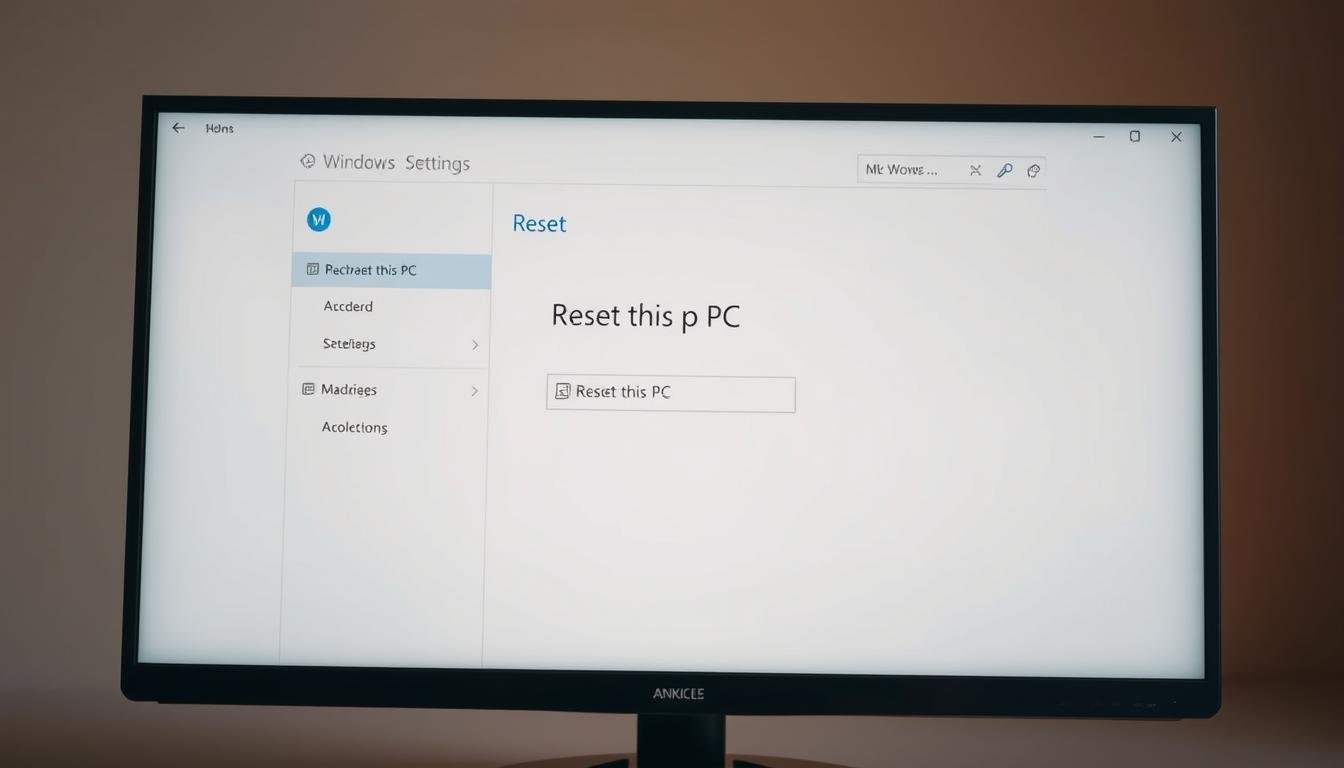
Das Zurücksetzen der Windows-Einstellungen kann eine effektive Lösung für verschiedene Systemprobleme sein. Die Windows-Einstellungen bieten eine einfache Methode, um Werkseinstellungen wiederherstellen zu können.
So gehst du Schritt für Schritt vor:
- Öffne das Startmenü und klicke auf „Einstellungen“
- Wähle „Update und Sicherheit“
- Navigiere zum Bereich „Wiederherstellung“
- Klicke auf „Diesen PC zurücksetzen“
Bei der Wiederherstellung der Werkseinstellungen hast du zwei Hauptoptionen:
- Eigene Dateien beibehalten
- Alle Dateien entfernen
Die Option „Eigene Dateien beibehalten“ ist ideal, wenn du persönliche Dokumente und wichtige Daten nicht verlieren möchtest. Wählst du „Alles entfernen“, wird dein System komplett zurückgesetzt.
Tipp: Erstelle vor dem Windows-Einstellungen zurücksetzen unbedingt ein Backup deiner wichtigen Daten!
Cloud-Download vs. Lokale Neuinstallation
Die Wahl zwischen Cloud-Download Windows und Lokale Windows-Neuinstallation kann entscheidend für die Effizienz und Geschwindigkeit Ihres Systemresets sein. Beide Methoden bieten Vor- und Nachteile, die je nach individueller Situation variieren.
Vergleich der Installationsmethoden
Bei der Cloud-Download Windows-Methode werden Systemdateien direkt von Microsoft-Servern heruntergeladen. Die Lokale Windows-Neuinstallation hingegen nutzt physische Installationsmedien wie USB-Sticks oder DVDs.
- Cloud-Download: Schnelle Internetverbindung erforderlich
- Lokale Neuinstallation: Unabhängig von Internetgeschwindigkeit
- Aktualität der Windows-Version unterscheidet sich
Geschwindigkeitsanalyse
| Kriterium | Cloud-Download | Lokale Neuinstallation |
|---|---|---|
| Download-Zeit | 30-120 Minuten | 5-15 Minuten |
| Installationszeit | 20-40 Minuten | 15-30 Minuten |
| Internetabhängigkeit | Vollständig | Keine |
Die Wahl hängt von Ihrer individuellen Situation ab: Schnelles Internet? Cloud-Download. Keine stabile Verbindung? Lokale Neuinstallation.
Dateien behalten oder alles entfernen?
Beim Kompletten System-Reset stehen Nutzer vor einer wichtigen Entscheidung: Sollen persönliche Dateien behalten oder vollständig gelöscht werden? Diese Wahl hat erhebliche Auswirkungen auf den Systemzustand und Datensicherheit.
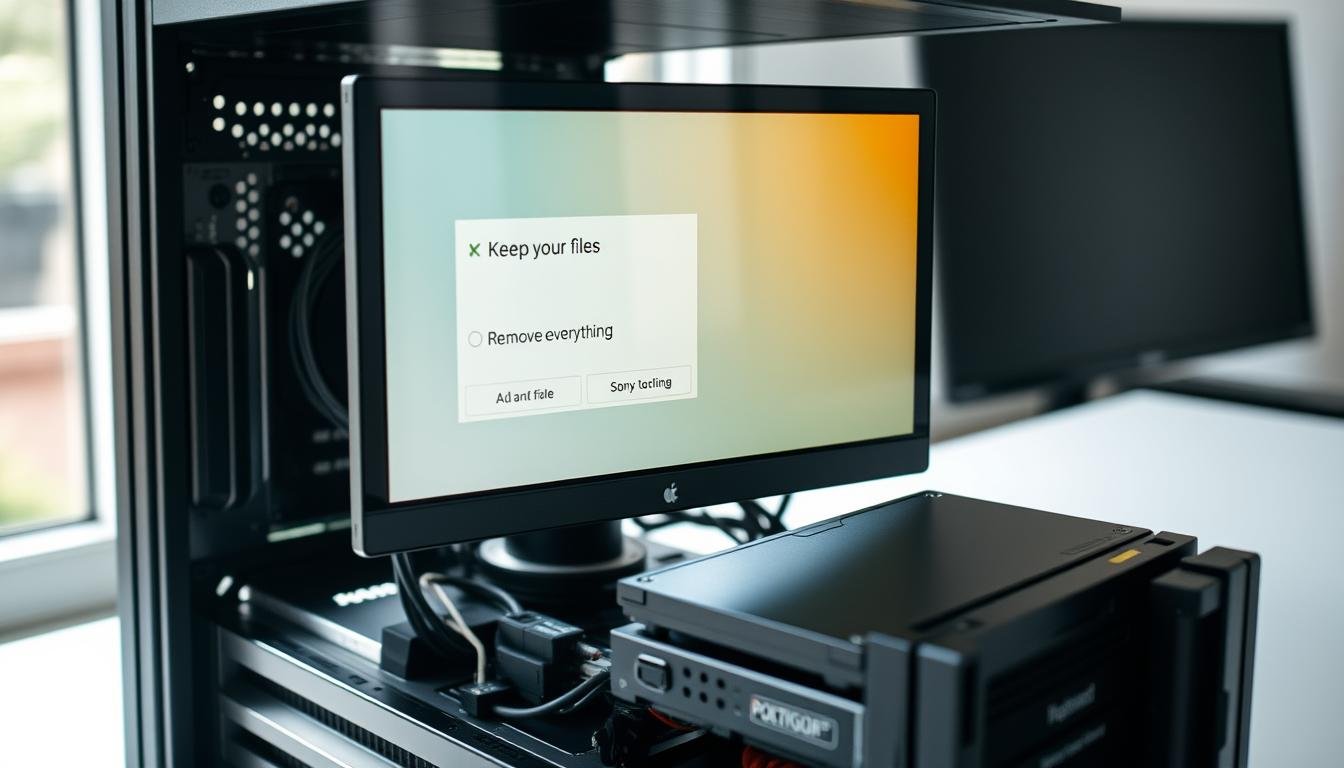
- Persönliche Dateien beibehalten
- Kompletter System-Reset mit Löschung aller Daten
Die Option „Dateien behalten“ eignet sich perfekt für folgende Szenarien:
- Systemreinigung ohne Datenverlust
- Leistungsoptimierung des Computers
- Behebung kleinerer Systemprobleme
Beim kompletten System-Reset werden alle Installationen und persönlichen Einstellungen entfernt. Diese Methode empfiehlt sich vor allem:
- Vor dem Verkauf des Geräts
- Bei massiven Systemfehlern
- Nach Malware-Infektionen
Wichtig: Erstellen Sie vor jedem Reset unbedingt ein Backup Ihrer wichtigen Dokumente, Fotos und persönlichen Dateien. Nur so vermeiden Sie ungewollten Datenverlust.
Problembehebung beim Zurücksetzen
Der PC-Reset kann manchmal auf unerwartete Schwierigkeiten stoßen. Die Fehlerbehebung PC-Reset erfordert systematisches Vorgehen und Geduld. Nicht jeder Resetvorgang verläuft reibungslos, daher ist es wichtig, mögliche Probleme zu kennen und zu verstehen.
Häufige Fehlermeldungen
Bei der Wiederherstellung nach fehlgeschlagenem Reset können verschiedene Fehlermeldungen auftreten. Hier sind die wichtigsten:
- Fehlercode 0x80070057: Ungültige Speicherparameter
- Fehlercode 0x8007045D: Keine Verbindung möglich
- Fehlercode 0x8007000E: Nicht genügend Speicherressourcen
Lösungsstrategien für Resetprobleme
Konkrete Schritte zur Behebung von Fehlermeldungen können wie folgt aussehen:
- Überprüfen Sie die Festplattenspeicherkapazität
- Aktualisieren Sie Windows auf die neueste Version
- Verwenden Sie die Systemwiederherstellungsoption
| Fehlercode | Mögliche Ursache | Lösungsansatz |
|---|---|---|
| 0x80070057 | Speicherproblem | Überprüfen der Festplattenpartition |
| 0x8007045D | Netzwerkfehler | Internetverbindung prüfen |
| 0x8007000E | Speicherressourcen | Unnötige Programme schließen |
Notfall-Wiederherstellung
Sollte der Reset-Vorgang komplett fehlschlagen, gibt es noch Rettungsmöglichkeiten. Die Windows-Wiederherstellungsumgebung bietet professionelle Lösungen für scheinbar hoffnungslose Situationen. Bleiben Sie ruhig und folgen Sie den Systemanweisungen.
Alternative Reset-Methoden für nicht startende Systeme
Wenn ein PC nicht mehr startet, gibt es verschiedene Möglichkeiten für einen Reset nicht startendes System. Die Herausforderung liegt darin, das Gerät wieder funktionsfähig zu machen, ohne wichtige Daten zu verlieren.
Für das Alternatives PC-Zurücksetzen stehen mehrere professionelle Lösungen zur Verfügung:
- Wiederherstellungsmedium mit USB-Stick erstellen
- Windows-Startmedien nutzen
- BIOS-Wiederherstellungsmodus verwenden
- Professionelle Diagnose-Tools einsetzen
Die wichtigsten Schritte beim Zurücksetzen eines nicht startenden Systems umfassen:
- Sicherung aller wichtigen Daten
- Erstellung eines Wiederherstellungslaufwerks
- Auswahl der passenden Reset-Methode
- Vorsichtige Systemwiederherstellung
Professionelle Nutzer können zusätzliche Softwarelösungen wie Systemrettungs-Tools verwenden, um komplexe Probleme zu beheben. Diese bieten erweiterte Diagnose- und Wiederherstellungsfunktionen für verschiedene Systemkonfigurationen.
Wichtig: Führen Sie vor jedem Reset eine vollständige Datensicherung durch!
Fazit
Der PC-Reset ist ein leistungsstarkes Werkzeug zur Systemoptimierung. Für einen erfolgreichen System-Reset sind sorgfältige Vorbereitung und strategisches Vorgehen entscheidend. Die wichtigsten Tipps für erfolgreichen System-Reset umfassen eine vollständige Datensicherung, die Wahl der richtigen Resetmethode und eine klare Zielsetzung.
Die Technologie entwickelt sich rasant weiter. Moderne Windows-Versionen bieten nutzerfreundliche Resetoptionen, die den Prozess deutlich vereinfachen. Ob über die Systemeinstellungen, das Media Creation Tool oder alternative Methoden – jeder Nutzer findet heute eine passende Lösung für seine individuelle Situation.
Die Zusammenfassung PC-Reset zeigt: Ein systematischer Ansatz minimiert Risiken und maximiert die Chancen auf einen reibungslosen Neustart. Wichtig sind ein aktuelles Backup, verständliche Schrittfolgen und das Wissen um potenzielle Fallstricke. Mit dem richtigen Wissen wird der Systemreset zum Kinderspiel.
Abschließend gilt: Ein PC-Reset kann ein Neuanfang für das gesamte System sein. Mit Geduld, Vorbereitung und den richtigen Werkzeugen wird aus einer potenziell komplizierten Aufgabe ein erfolgreicher Prozess der Systemrevitalisierung.














